Article Number: 000146915
Windows 7: Dispositivo TPM desconhecido ausente
Summary: Na seção Outros dispositivos no Gerenciador de dispositivos do Windows 7 ele pode mostrar um erro como um dispositivo desconhecido, siga as etapas neste artigo para resolver.
Article Content
Symptoms
Dispositivo desconhecido
Na seção Outros dispositivos no Gerenciador de dispositivos do Windows 7, ele pode mostrar um erro como um dispositivo desconhecido. Os detalhes no dispositivo mostrarão ACPI\MSFT0101 (Figura 1, somente em inglês).
Gerenciador de dispositivos do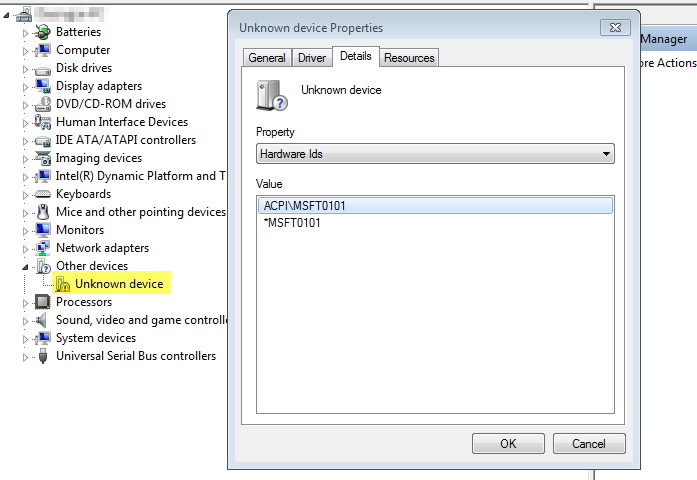
Windows 7Figura 1
Este dispositivo corresponde ao módulo TPM que não tem um driver disponível para download no dell.com, mas pode ser instalado facilmente usando o Windows seguindo as etapas descritas abaixo.
Solução — etapas para resolver o problema
- Clique com o botão direito no dispositivo Unknown e clique em Properties.
- Na guia Geral , selecione Atualizar driver...
- Clique em Procurar software de driver no meu computador (Figura 2, somente em inglês).
Drivers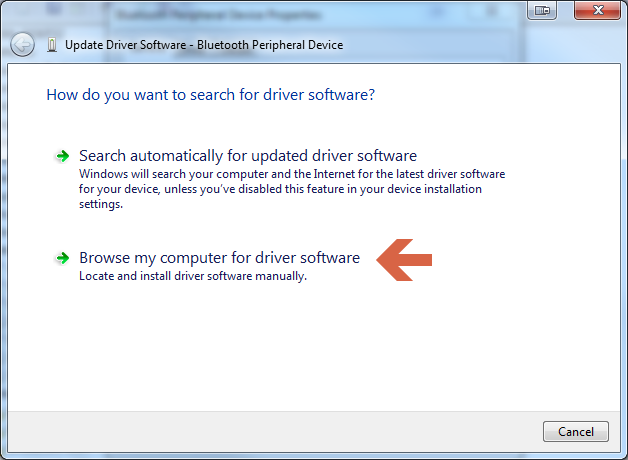
de atualização do Windows 7Figura 2
- Selecione Deixe-me escolher em uma lista de drivers de dispositivo no meu computador (Figura 3, somente em inglês).
Procurar drivers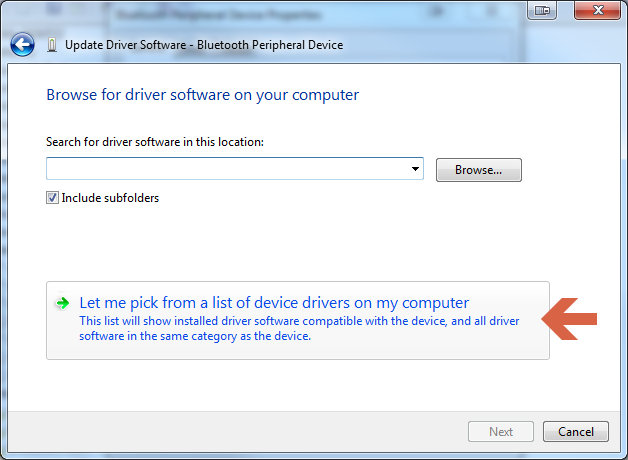
no Windows 7Figura 3
- Selecione Security Devices e clique em Next (Figura 4, somente em inglês).
Dispositivos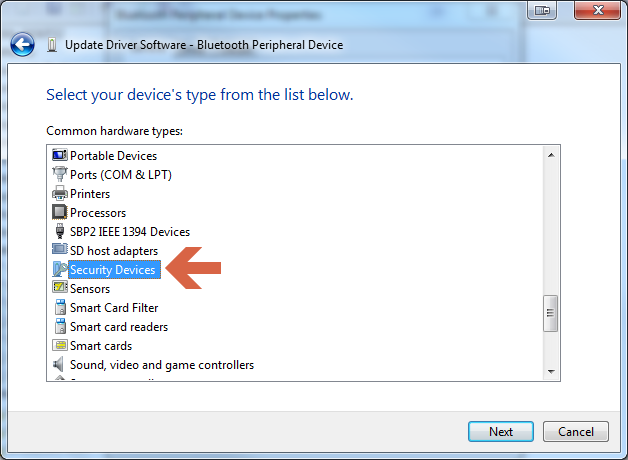
de segurança do Windows 7Figura 4
- Selecione Trusted Platform Module 1.2 (ou Trusted Platform Module 2.0) e clique em Next (Figura 5, somente em inglês).
Trusted Platform Module 1.2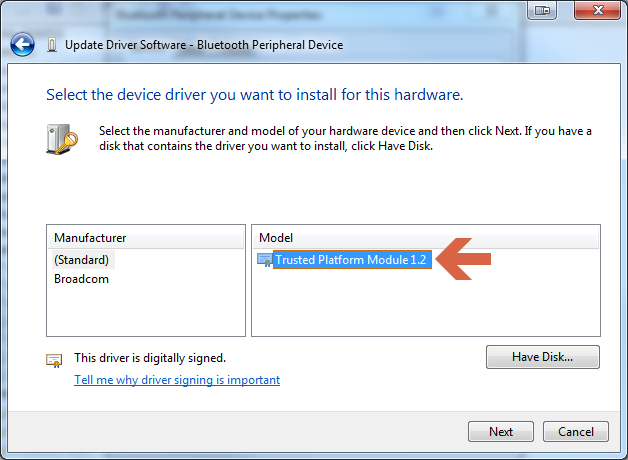
do Windows 7Figura 5
- Clique em Sim se vir um aviso solicitando que você confirme, então você verá uma mensagem de sucesso (Figura 6, somente em inglês).
Figura 6 do driver atualizado do Windows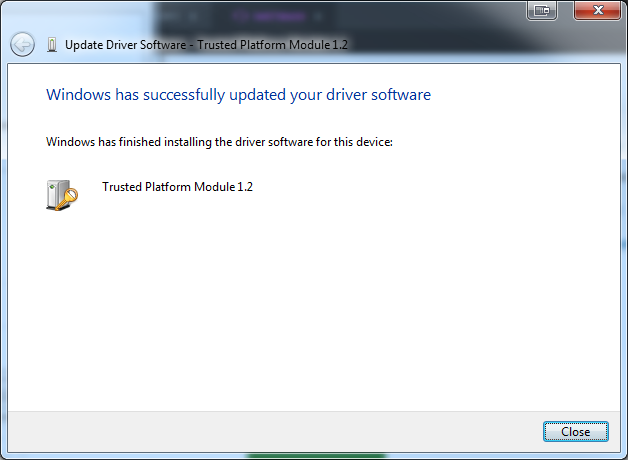
7
- Agora você deve ser capaz de ativar o BitLocker.
Se você tiver outras dúvidas sobre esta solução, entre em contato com o suporte técnico da Dell.
Article Properties
Last Published Date
10 Apr 2021
Version
3
Article Type
Solution